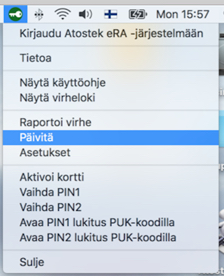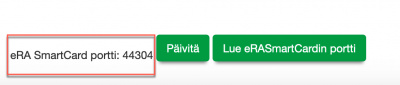Ero sivun ”Yritettiin ottaa yhteyttä väärään eRA SmartCard porttiin” versioiden välillä
| (15 välissä olevaa versiota samalta käyttäjältä ei näytetä) | |||
| Rivi 1: | Rivi 1: | ||
| − | |||
| − | + | Tilanne: Yrität kirjautua Kantaan Ajas Touchin kautta, onnistumatta, ja saat seuraavan virheilmoituksen:<br> | |
| − | Tilanne voi johtua siitä, että | + | "Yritettiin ottaa yhteyttä väärään ERA SmartCard porttiin" . Ohjelma myös kehottaa kirjautumaan suoraan ERA-käyttöliittymän kautta, esim. työpöydällä olevasta ERA-ikonista. <br> |
| + | |||
| + | Tilanne voi johtua siitä, että ERA SmartCard ja Ajas Touch eivät käytä samaa porttia. Portit ovat TCP/IP-protokollan numeroituja palvelupisteitä. Toimi seuraavasti:<br> <br> | ||
Tarkista ensin, että:<br> | Tarkista ensin, että:<br> | ||
| − | 1. Käytät uusinta | + | '''1.''' Käytät uusinta ERA SmartCard -versiota. Jos uusi päivitys on saatavana, se löytyy täältä:<br> |
| − | [[Tiedosto:ERA-paivitys.jpg| | + | * Mac -koneessa eRA-sovellus löytyy oikealla yläpalkissa. |
| + | * Windows -koneessa eRA-sovellus löytyy oikealla alapalkissa pienen nuolen alta avautuvassa kuvakelistassa. | ||
| + | [[Tiedosto:ERA-paivitys.jpg|250px]]<br> <br> | ||
| + | |||
| + | '''2.''' Tarkista, että pääset kirjautumaan Kantaan ERA:n suorasta kirjautumislinkistä: https://era.ehoito.fi<br><br> | ||
| + | |||
| + | Jos nämä ovat kunnossa, jatka tarkistamaan ERA SmartCardin käyttämää porttia. Muussa tapauksessa jatka suoraan kohtaan 8. <br><br> | ||
| + | |||
| + | '''3.''' Tarkista ERA SmartCardin-ohjelman avoinna olevat portit. <br> | ||
| + | [[Tiedosto:Era-tietoa.jpg|250px]]<br><br> | ||
| + | [[Tiedosto:ERASmartCard26.jpg|400px]]<br><br> | ||
| + | |||
| + | Esimerkissä näkyy ERA SmartCardin käyttämät oletusportit. Jos avoinna oleva portti on jokin muu, on mahdollista, että jokin muu koneellasi oleva ohjelma on varannut oletusportit. <br> | ||
| − | + | '''4.''' Avaa Ajas Touchin '''config-extra''' -sivu. Jos et ole aikaisemmin saanut ohjetta ja salasanaa config-extra -sivun käyttöä varten, ota yhteyttä asiakaspalveluun: asiakaspalvelu(at)ajas.fi. Kyse on Ajas Touchin edistyneistä asetuksista.<br> | |
| − | + | '''5.''' Paina "Lue ERA SmartCardin portti" . Toiminto lukee ERA SmartCardista sen käyttämän portin, ja tallentaa sen Touchin asetuksiin.<br> | |
| − | + | [[Tiedosto:Era-smartcard-portti-touch.jpg|400px]]<br><br> | |
| − | [[Tiedosto:Era- | ||
| + | '''6.''' Paina "Päivitä" . Voimassa oleva Ajas Touchin asetuksiin tallennettu portti tulee näkyviin.<br><br> | ||
| + | '''7.''' ERA SmartCard-ohjelmassa avoinna oleva portin numero ja Ajas Touchissa näkyvä portin numero pitäisi olla samat. Vain silloin on edellytykset sille, että yhteys toimii.<br><br> | ||
| − | + | '''8.''' Jos https://era.ehoito.fi -linkki antaa myös virheilmoituksen, ota virheilmoituksesta kuvakaappaus ja lähetä se asiakaspalveluun: asiakaspalvelu(at)ajas.fi. Kerro lyhyesti, oletko kokeillut jo jotain muuta ja onko verkkoyhteydet ja kortinlukija toiminnassa.<br><br> | |
| − | |||
| − | |||
| − | |||
| − | + | Jos yksikään ERA SmartCardin oletusporteista ei ole avoinna, jokin tietokoneellasi on ne jo varannut. Esimerkiksi tietokoneelle asennettu palomuuriohjelma on saattanut sulkea portit. Niiden avaaminen tapahtuu palomuuriohjelman hallinnassa, käytetyn ohjelman ohjeiden mukaan.<br><br> | |
Nykyinen versio 20. marraskuuta 2023 kello 11.11
Tilanne: Yrität kirjautua Kantaan Ajas Touchin kautta, onnistumatta, ja saat seuraavan virheilmoituksen:
"Yritettiin ottaa yhteyttä väärään ERA SmartCard porttiin" . Ohjelma myös kehottaa kirjautumaan suoraan ERA-käyttöliittymän kautta, esim. työpöydällä olevasta ERA-ikonista.
Tilanne voi johtua siitä, että ERA SmartCard ja Ajas Touch eivät käytä samaa porttia. Portit ovat TCP/IP-protokollan numeroituja palvelupisteitä. Toimi seuraavasti:
Tarkista ensin, että:
1. Käytät uusinta ERA SmartCard -versiota. Jos uusi päivitys on saatavana, se löytyy täältä:
- Mac -koneessa eRA-sovellus löytyy oikealla yläpalkissa.
- Windows -koneessa eRA-sovellus löytyy oikealla alapalkissa pienen nuolen alta avautuvassa kuvakelistassa.
2. Tarkista, että pääset kirjautumaan Kantaan ERA:n suorasta kirjautumislinkistä: https://era.ehoito.fi
Jos nämä ovat kunnossa, jatka tarkistamaan ERA SmartCardin käyttämää porttia. Muussa tapauksessa jatka suoraan kohtaan 8.
3. Tarkista ERA SmartCardin-ohjelman avoinna olevat portit.
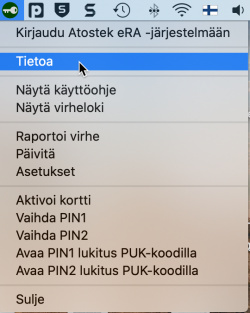
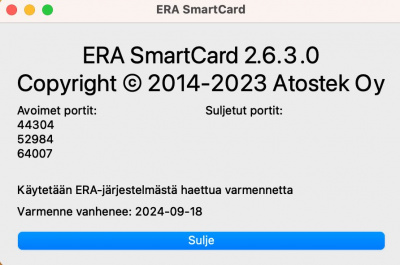
Esimerkissä näkyy ERA SmartCardin käyttämät oletusportit. Jos avoinna oleva portti on jokin muu, on mahdollista, että jokin muu koneellasi oleva ohjelma on varannut oletusportit.
4. Avaa Ajas Touchin config-extra -sivu. Jos et ole aikaisemmin saanut ohjetta ja salasanaa config-extra -sivun käyttöä varten, ota yhteyttä asiakaspalveluun: asiakaspalvelu(at)ajas.fi. Kyse on Ajas Touchin edistyneistä asetuksista.
5. Paina "Lue ERA SmartCardin portti" . Toiminto lukee ERA SmartCardista sen käyttämän portin, ja tallentaa sen Touchin asetuksiin.
6. Paina "Päivitä" . Voimassa oleva Ajas Touchin asetuksiin tallennettu portti tulee näkyviin.
7. ERA SmartCard-ohjelmassa avoinna oleva portin numero ja Ajas Touchissa näkyvä portin numero pitäisi olla samat. Vain silloin on edellytykset sille, että yhteys toimii.
8. Jos https://era.ehoito.fi -linkki antaa myös virheilmoituksen, ota virheilmoituksesta kuvakaappaus ja lähetä se asiakaspalveluun: asiakaspalvelu(at)ajas.fi. Kerro lyhyesti, oletko kokeillut jo jotain muuta ja onko verkkoyhteydet ja kortinlukija toiminnassa.
Jos yksikään ERA SmartCardin oletusporteista ei ole avoinna, jokin tietokoneellasi on ne jo varannut. Esimerkiksi tietokoneelle asennettu palomuuriohjelma on saattanut sulkea portit. Niiden avaaminen tapahtuu palomuuriohjelman hallinnassa, käytetyn ohjelman ohjeiden mukaan.